Nota bene: la traduzione in italiano di questo articolo è fornita solo per comodità. La traduzione viene creata automaticamente tramite un software di traduzione e potrebbe non essere stata revisionata. Pertanto, la versione inglese di questo articolo deve essere considerata come la versione di governo contenente le informazioni più recenti. È possibile accedervi qui.
Modifica di un'immagine
Ultimo aggiornamento: marzo 26, 2024
Disponibile con uno qualsiasi dei seguenti abbonamenti, tranne dove indicato:
|
|
|
|
| Legacy Marketing Hub Basic |
Nell'editor di immagini di HubSpot è possibile ritagliare, ridimensionare o ruotare un'immagine caricata, quindi salvare l'immagine modificata come clone dell'originale.
Aprire l'editor di immagini
È possibile accedere all'editor di immagini dallo strumento file, dallostrumento social e dall'editor di contenuti se si sta modificando un modulo di testo ricco.
Modificare le immagini nello strumento social
- Nel tuo account HubSpot, passa a Marketing > Social.
- In alto a destra, fare clic su Crea post sociale.
- Nel pannello di sinistra, fare clic sull'icona dell'immagine insertImage image per inserire un'immagine.
- Nel pannello di destra, selezionare un'immagine.
- Nel pannello di sinistra, passare il mouse sull'immagine e fare clic sull'iconaedit della matita per aprire l'editor di immagini.
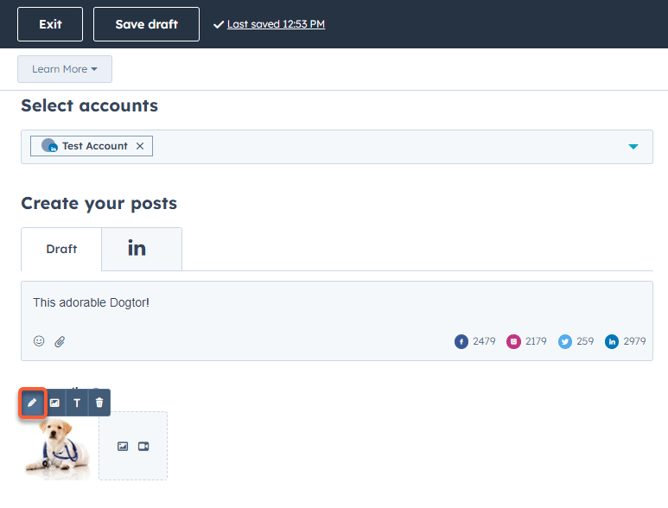
Modificare le immagini nello strumento file
- Nel tuo account HubSpot, passa a Libreria > File.
- Fare clic sul nome di un file immagine.
- Nel pannello di destra, fare clic su Clona e modifica per aprire l'editor di immagini.
Modificare le immagini nell'editor dei contenuti
-
Passare al contenuto:
- Pagine del sito web: Nel tuo account HubSpot, passa a Contenuti > Pagine del sito web.
- Pagine di destinazione: Nel tuo account HubSpot, passa a Contenuti > Landing Page.
- Blog: Nel tuo account HubSpot, passa a Contenuti > Blog.
- Passare il mouse sul contenuto e fare clic su Modifica.
- Nell'editor di contenuti, fare clic sul modulo di testo ricco in cui apparirà l'immagine.
- Nella barra degli strumenti del testo ricco, fare clic sull'icona dell'immagine insertImage .
- Nel pannello di destra, passare il mouse sull'immagine e fare clic su Dettagli.
- In fondo al pannello destro, fare clic su Clona e modifica per aprire l'editor di immagini.
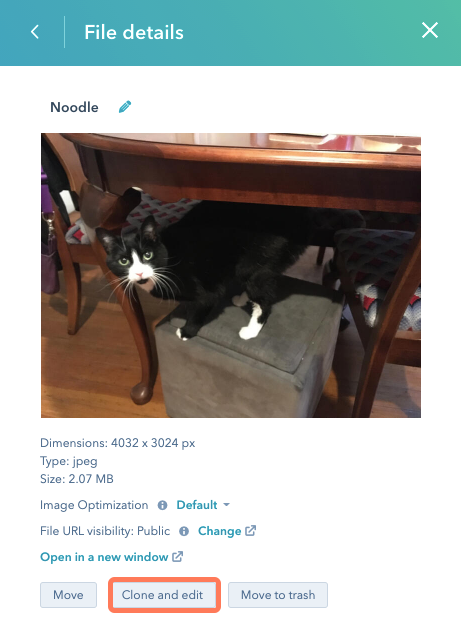
Ridimensionare e ritagliare le immagini
Nell'editor di immagini è possibile modificare le dimensioni di un'immagine:- Aprire l'editor di immagini.
- Fare clic su Ridimensiona.
- Inserire la larghezza e l'altezza dell'immagine in pixel.
- Fare clic su Salva clone. L'immagine ridimensionata verrà salvata come clone dell'immagine originale.
- Aprire l'editor di immagini.
- Fare clic su Ritaglia.
- Fare clic e trascinare gli angoli o i bordi del selettore immagine per regolarne le dimensioni.
- Fare clic sull'icona rotate per ruotare l'immagine di 45 gradi in senso orario.
- Per ottimizzare l'immagine per un post sui social media, fare clic sul menu a discesa Personalizzato e selezionare Facebook, Instagram (quadrato, verticale o orizzontale), LinkedIn o X.
- Dopo aver apportato le modifiche, fare clic su Salva clone. L'immagine ritagliata verrà salvata come clone dell'immagine originale.
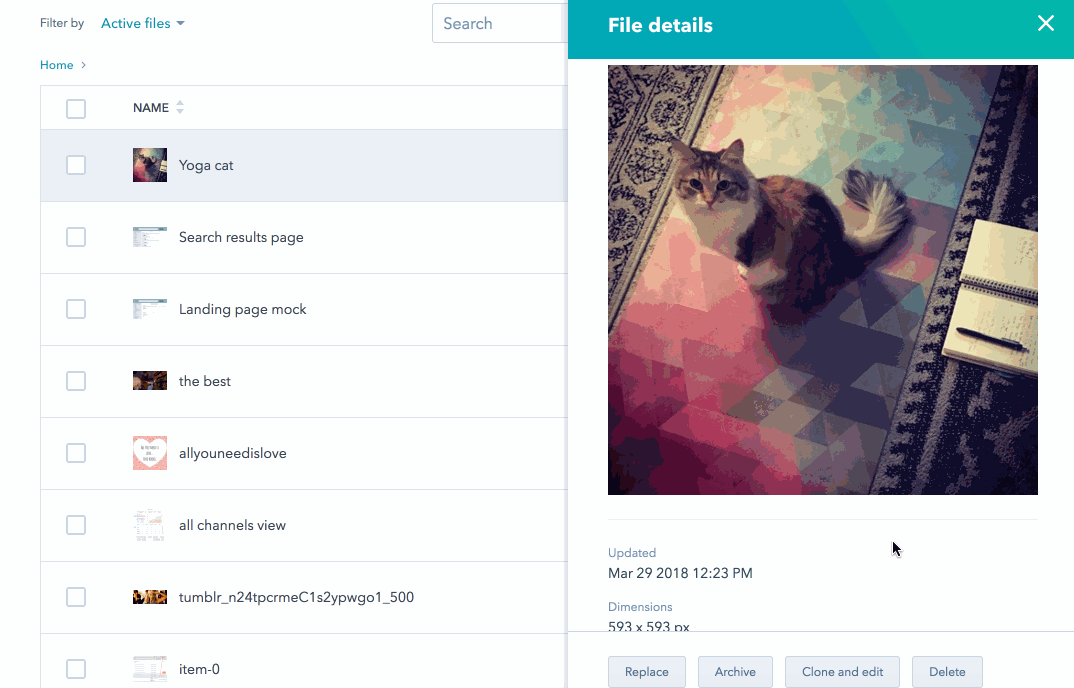
Landing Pages
Email
Blog
Website Pages
Grazie per il tuo feedback, significa molto per noi.
Questo modulo viene utilizzato solo per il feedback della documentazione. Scopri come ottenere assistenza con HubSpot.
